-
데이터 복구
- Android기기
- 데이터 복구 무료
- 데이터 복구 프로
- 데이터 복구 App
- PC 버전
- 손상된 동영상 복구
- 손상된 사진 복구
- 손상된 파일 복구
- 온라인 도구
- 온라인 동영상 복구
- 온리인 사진 복구
- 온리인 파일 복구
- 파티션 관리
- 백업 & 복원
- 멀티미디어
- 유틸리티
데이터 전송 파일 관리 아이폰 도구 기타 제품- 지원
SD 카드의 할당 단위 크기를 알아보기
SD 카드에 대한 단위 크기를 할당하는 방법을 찾고 계신가요? 간단한 몇 가지 단계로 이를 수행하는 방법은 다음과 같습니다. 계속해서 읽고 SD 카드에 대한 할당 단위 크기가 무엇인지 자세히 알아보세요.
Windows 11/10/8/7 지원
스토리지 디스크에서 가장 작은 데이터 블록을 "클러스터 크기"라고 부릅니다. 좀 더 구체적으로 말하자면, 스토리지 드라이브에 파일을 저장할 때 그 크기는 설정한 할당 단위 크기에 따라 결정되며, 할당 단위 크기를 늘리면 디스크의 파일 크기도 커집니다. 할당 단위 크기가 파일 접근 속도, 파일 크기, SD 카드와 USB에서 사용되는 공간 양에 영향을 미친다는 것은 분명합니다. PC가 파일을 읽고 쓸 때 할당 단위에 저장하게 되므로, 설정한 할당 단위 크기가 클수록 파일이 차지하는 할당 단위가 줄어들어 운영 체제에서 파일 접근 속도가 빨라집니다.
SD 카드의 할당 단위 크기란?
Windows 11, 10, 8, 7에서 SD 카드, USB 플래시 드라이브 또는 외장 하드 드라이브 파티션을 포맷할 때 할당 단위 크기에 대한 많은 옵션이 있는 것을 볼 수 있습니다. 이러한 옵션의 범위는 4K에서 64KB까지입니다.
그러면 SD 카드에 가장 적합한 것은 무엇일까요? 할당 단위 크기는 SD 카드의 성능에 거의 영향을 미치지 않습니다. 포맷할 때는 기본 할당 단위 크기를 선택하는 경우가 많습니다. 보통:
- 32GB 이하 SD 카드의 경우 파일 시스템으로 FAT32를 선택하고 할당 단위 크기로 32KB를 선택하세요.
- 64GB 이상 카드의 경우 파일 시스템으로 exFAT을 선택하고 할당 단위 크기로 128KB를 선택하세요.
다양한 할당 단위 크기를 사용하는 것은 동일하지 않습니다. 작은 할당 단위 크기는 데이터에 액세스하는 데 더 많은 시간을 소비하게 할 수 있는 반면, 큰 할당 단위 크기는 디스크 공간 낭비와 마모를 더 많이 초래할 수 있습니다. SD 카드에 몇 개의 작은 파일만 보관할 계획이라면 작은 크기를 사용할 수 있지만, 필름 파일과 같이 많은 거대한 파일을 저장해야 하는 경우 큰 할당 크기가 읽기 및 쓰기 속도를 개선할 수 있습니다.
최상의 SSD 클러스터 크기를 포함한 할당 단위 크기에 대한 기타 정보는 다음 문서를 확인하세요.
Windows 11/10에서 가장 좋은 SSD 할당 단위 크기는 무엇입니까?
이 페이지에서는 Windows 11/10에서 가장 좋은 SSD 할당 단위 크기가 무엇인지 소개합니다. 또한 이를 변경하기 위한 가장 좋은 솔루션도 얻을 수 있습니다.
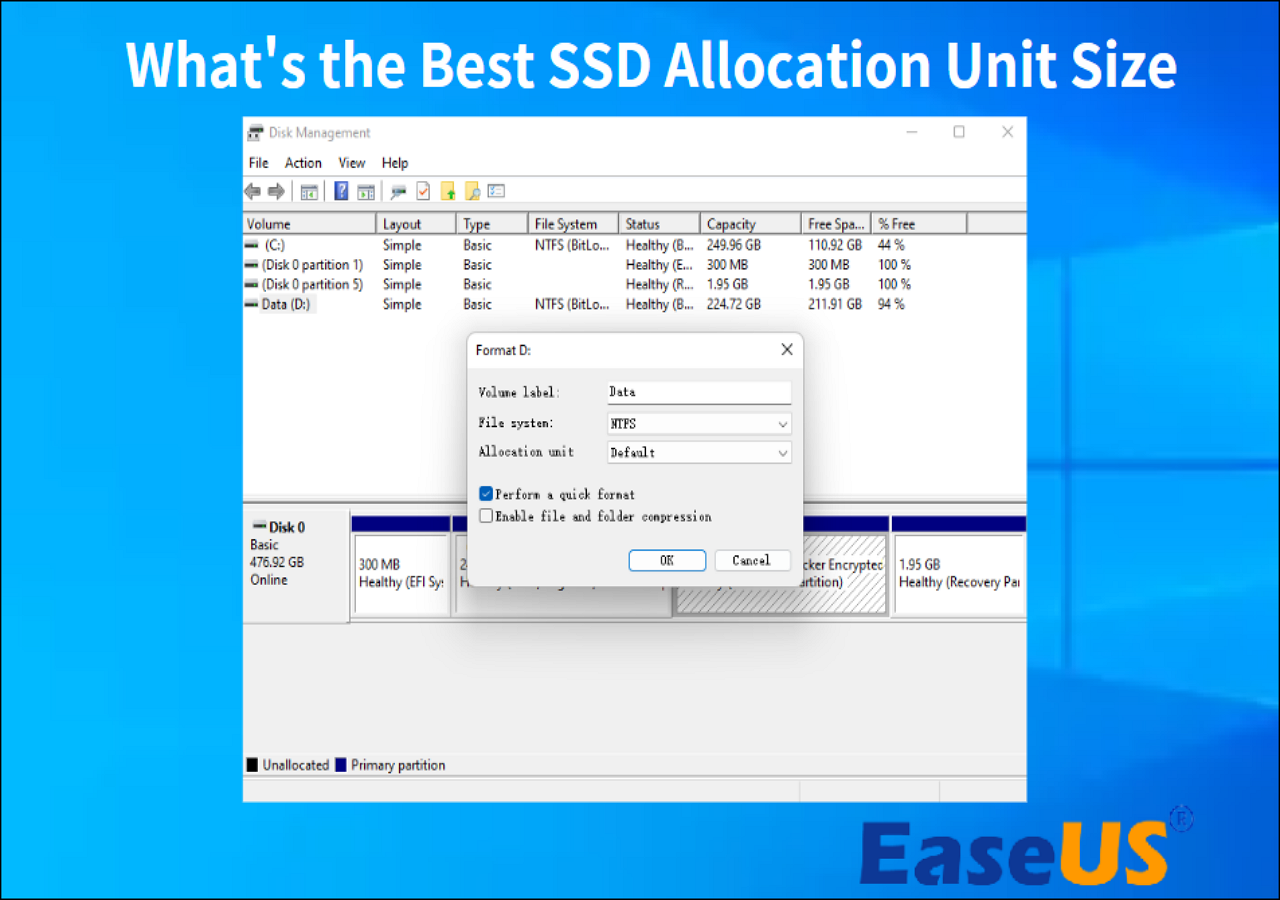
SD 카드에 대한 할당 단위 크기를 확인하는 방법
이제 SD 카드의 할당 단위 크기에 대한 심층적인 이해가 생겼습니다. 그러나 SD 카드의 할당 단위 크기를 확인하는 방법에 대한 질문에 답하려면 Diskpart를 사용하여 작업을 완료할 수 있습니다. 단계는 다음과 같습니다.
1단계. SD 카드 또는 USB 장치가 컴퓨터에 연결되어 있는지 확인하세요.
2단계. 검색 상자에 diskpart를 입력하고 가장 일치하는 항목을 마우스 오른쪽 버튼으로 클릭한 다음 관리자 권한으로 실행을 선택합니다. 그런 다음 UAC 창에서 예를 클릭하여 확인합니다.

3단계. 관리자 권한의 diskpart.exe 창에 다음 지침을 입력하고 각 지침마다 Enter 키를 눌러 완료합니다.
List disk
Select disk (USB 또는 SD 카드의 디스크 번호를 식별합니다)
List partition
Select partition(드라이브에서 클러스터 크기를 확인하려는 파티션의 파티션 번호를 나타냄)
file systems
4단계. 이제 아래 스크린샷에서 볼 수 있듯이 USB 또는 SD 카드의 현재 할당 단위 크기와 다양한 파일 시스템의 기본 크기를 볼 수 있습니다.

SD 카드의 할당 단위 크기를 변경하는 방법
위의 두 부분에서 우리는 SD 카드에 적합한 할당 단위 크기를 알고 있습니다. 그리고 SD 카드의 클러스터를 확인하는 방법도 알고 있습니다. 클러스터 크기가 필요에 맞지 않으면 변경하고 싶을 수 있습니다. exFAT 또는 FAT32 할당 단위 크기를 설정하는 것은 파티션 효율성을 최적화하는 데 필요합니다. EaseUS Partition Master 는 단위 크기를 쉽게 할당하는 강력한 도구입니다.
Windows 11/10/8/7 지원
전문적인 디스크 파티션 도구로서, 클러스터 크기를 쉽고 빠르게 변경할 수 있습니다. 데이터 손실 문제 없이 SD 카드의 할당 단위 크기를 조정할 수 있습니다.
EaseUS Partition Master는 다양한 기능을 갖춘 포괄적인 도구입니다. SSD 클러스터 크기도 쉽게 변경할 수 있습니다.
마무리
지금까지 언급한 내용을 요약하자면, "SD 카드의 할당 단위 크기는 무엇인가"라는 질문에 자세히 답했습니다. 할당을 위한 단위 크기를 할당하는 방법을 언급했습니다. 단위 크기를 할당하는 데 도움이 되는 방법을 선택할 수 있습니다.
게다가, SD 카드에 대한 단위 크기를 할당하기 위해 EaseUS Partition Master를 사용해 보는 것을 추천합니다. SD 카드에 대한 단위 크기를 쉽게 할당하고, 시스템 파티션을 복제하고, 파티션을 병합하고, Windows 10, 11, 7 및 8을 지원하는 데 도움이 됩니다. EaseUS Partition Master를 다운로드하여 직접 사용해 보세요!
SD 카드의 할당 단위 크기에 대한 FAQ
이 게시물을 읽고 나면 이미 답을 알고 계실 겁니다. 이 주제에 대한 제안이 있거나 질문이 있으시면 댓글 섹션에 남겨주세요.
1. SD 카드를 포맷할 때 할당 단위 크기란 무엇입니까?
하드 드라이브 파티션 클러스터의 크기는 할당 단위 크기입니다. 클러스터는 컴퓨터 하드 디스크 저장 배열의 기초를 형성합니다. 4097바이트 파일을 예로 들면, 클러스터 크기가 4096바이트인 경우, 파일은 두 개의 클러스터에 저장되어야 하며 총 8192바이트를 차지합니다. 클러스터 크기가 512바이트인 경우, 저장을 위해 9개의 클러스터가 필요하며 총 4608바이트를 차지합니다.
2. 어떤 할당 단위 크기를 사용해야 합니까?
드라이브에 이상적인 할당 단위 크기는 디스크 크기와 운영 체제에 따라 달라질 수 있습니다. 일반적으로 단일 영화 파일은 수백 MB 또는 몇 GB에 달하므로 영화에만 사용하는 파티션이나 드라이브가 있는 경우 큰 할당 단위 크기를 사용하는 것이 좋습니다. 최대 2MB의 할당 단위 크기를 선택할 수 있지만 이렇게 하면 더 작은 파일(자막 파일 등)이 해당 공간의 최소값만 차지하게 됩니다.
3. 128GB SD 카드의 할당 단위 크기는 얼마입니까?
128GB에 대한 USB 할당 단위 크기: 8096(8kb) USB 512GB 할당 단위 크기는 32k입니다. 512GB를 넘는 USB 할당 단위 크기는 64k 이상입니다. USB 256GB 할당 단위 크기는 16k입니다. USB 플래시 디스크가 exFAT로 포맷되고 용량이 64GB를 넘는 경우 시스템은 자동으로 할당 단위 크기를 8096(128G), 16K(256G), 32K(512G)로 조정합니다.
- 관련 정보
- EaseUS 알아보기
- 리셀러
- 제휴 문의
- 고객센터
- 계정 찾기


